如何打开zip格式文件 zip文件打开方法
更新时间:2023-08-28 15:44:30作者:yang
在现代科技时代,我们经常会遇到zip格式文件,这种文件格式的主要特点是能够将多个文件压缩成一个统一的文件,不仅能够节省存储空间,还能够方便传输。对于一些不太熟悉电脑操作的人来说,打开zip文件可能会成为一项挑战。如何打开zip格式文件呢?在本文中我们将介绍几种常见的zip文件打开方法,帮助您轻松解决打开zip文件的问题。无论是初学者还是有一定电脑基础的人,都能够从本文中找到适合自己的打开zip文件的方法。让我们一起来探索吧!
步骤如下:
1.右键单击
鼠标右键单击zip文件,选择一种解压方式。
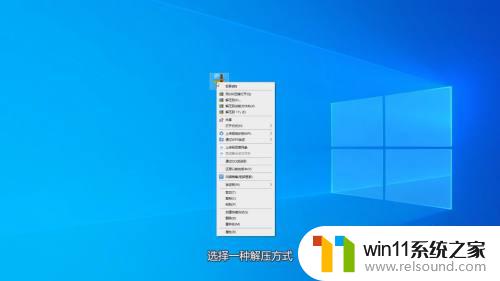
2.点击进入文件夹
在解压的目录中,即可打开已经解压zip文件夹。

3.长按zip文件
指长按zip文件,点击界面右下角的“更多”选项。
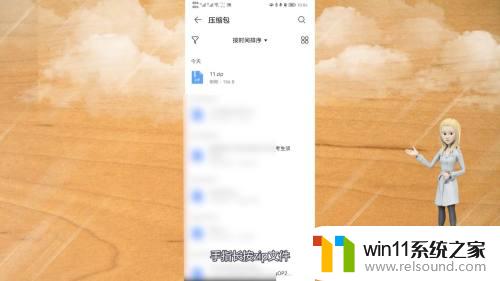
4.点击解压至
在更多的上拉菜单中,点击“解压至”。即可打开zip文件。
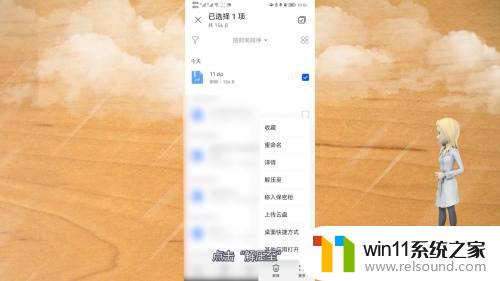
以上是如何打开 zip 格式文件的全部方法,若您遇到此类情况,可按照本文提供的方法进行解决,希望对您有所帮助。















